Win7怎么设置显示任务管理器映像路径?
来源:pe吧 作者:Bill 发布于:2018-07-04 11:18:20 浏览:2451
我们在使用win7系统中,任务管理器可以用来查看正在运行的程序以及查看程序所占用的内存,有的用户想要查看运行程序的映像路径,应该怎么做呢?Win7又应该怎么设置显示任务管理器映像路径?下面就让小编为大家带来win7任务管理器显示映像路径的办法。
方法/步骤:
1、在桌面任务栏上右键。选择“任务管理器(K)”打开任务管理器;
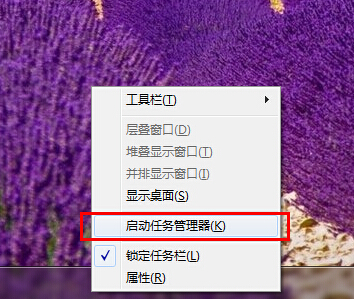
2、点击“查看(V)”打开“选择列(S)…”进入下一步操作;
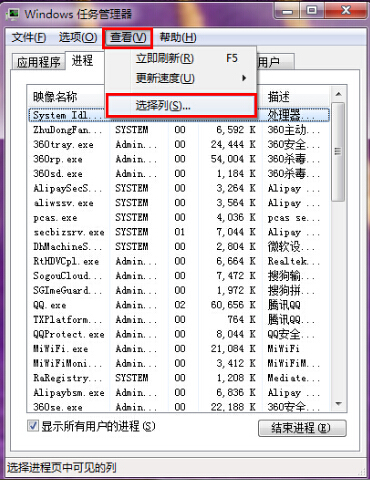
3、拖动滚动条,找到“映像路径名称”点击勾选;
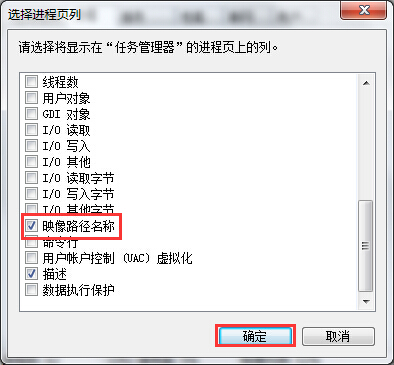
4、完成上述步骤之后,切换到“进程”项,我们可以清楚的看到运行程序的映像路径;
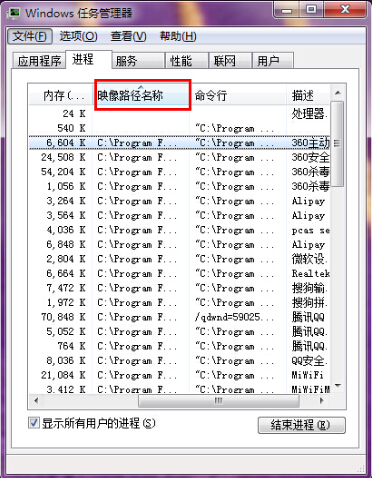
以上就是小编为大家带来的Win7怎么设置显示任务管理器映像路径的方法,如果想要让任务管理器映像路径显示,可以通过上述方法进行设置。要想了解更多windows资讯,请继续关注PE吧。
推荐使用总裁团队旗下功能强大的封装产品
驱动工具 驱动总裁
一键重装 PE吧装机助理



